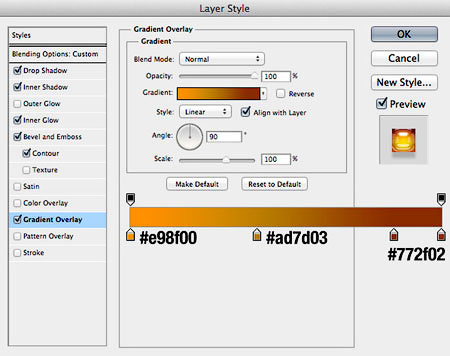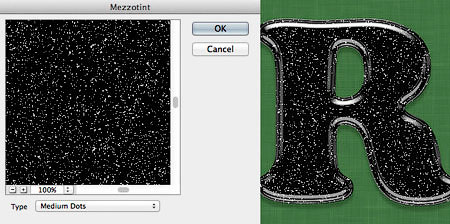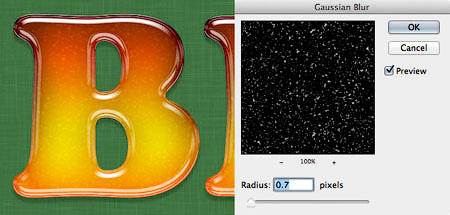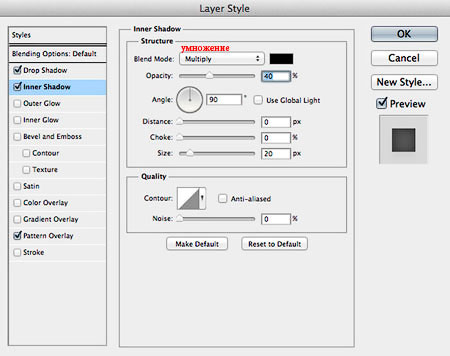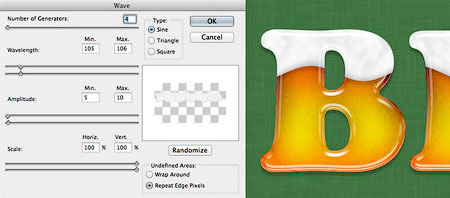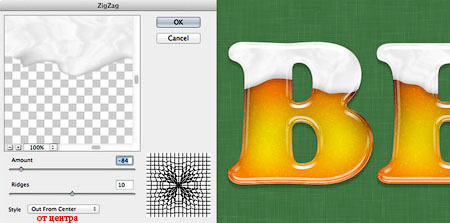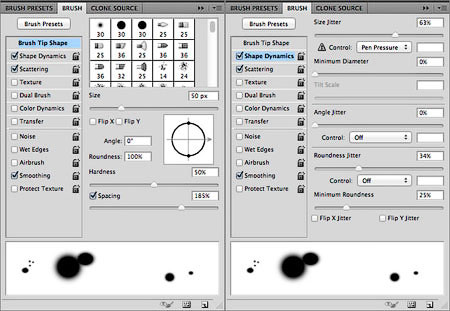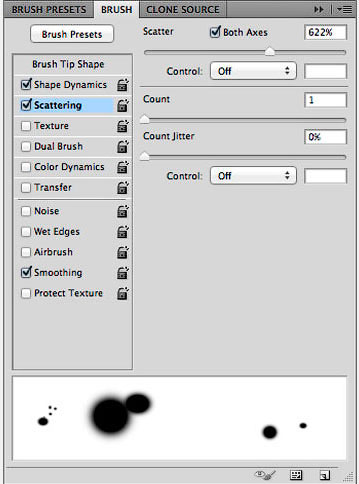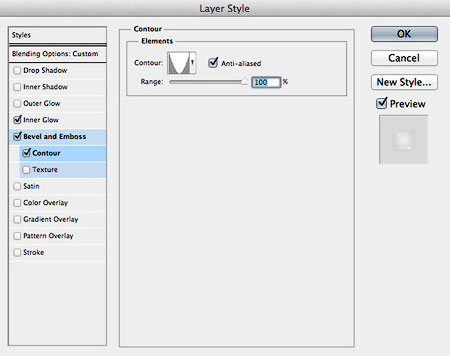Шаг 1. Первый шаг, как всегда, заключается в создании нашего нового документа. Размер зависит от вас, но мы будем создавать документ размером 1280 х 720 пикселей.

Шаг 2. Что касается фона, то это тоже зависит от вас! Автор сделал "льняную" зелёную текстуру, как в этом уроке .

Шаг 3. После того как документ создан, мы можем начать создавать наш дизайн! Начнём с текста. Автор нашёл хороший толстый, крупный шрифт, который подходит для данного урока. Помните, если вы возьмёте другой шрифт или размер, вам, скорее всего, придётся изменить стили слоя под ваши параметры.

Когда Ваши текстовые параметры установлены, напечатайте ваше слово в центре документа.

Шаг 4. Теперь, когда ваш текст находится на месте, нужно добавить несколько Layer Style (стилей слоя)! Это поможет придать цветность и "стеклянность" нашему тексту.
Параметры наложения:

Наложение градиента:
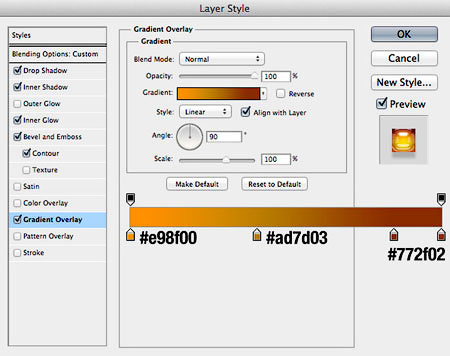
Тиснение:

Контур:

Внутреннее свечение:

Внутренняя тень:

Тень:

Как только все стили слоя применены, у вас должно получиться что-то вроде этого:

Шаг 5. Стили слоя готовы, теперь мы будем создавать несколько слоев внутри текста с помощью Clipping Masks (обтравочных масок). Чтобы всё получилось, очень важно обратить внимание на Advanced Blending (дополнительные параметры смешивания) (первое изображение в шаге 4). Это позволит вам обрезать слои внутри слоёв, которые содержат наложения.
Первый слой, который мы собираемся добавить, будет "пузырьковая" текстура. Начнём с создания нового слоя в панели слоев и зальём его черным цветом. Как только он будет создан, щелкните правой кнопкой мыши на слое и выберите Create Clipping Mask (создать обтравочную маску).

Шаг 6. Как только черный слой окажется внутри текста, добавим фильтр. Filter> Pixelate>Mezzotint (Фильтр>Оформление>Меццо-тинто). Выберите тип Medium Dots (средние точки). Это добавит пестрые белые точки по всему слою.
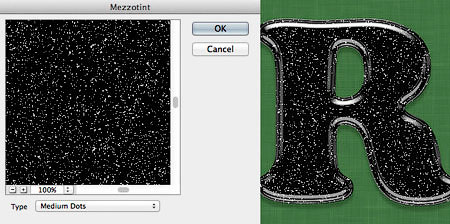
Шаг 7. Когда эффект Mezzotint (Меццо-тинто) был применен, измените режим наложения на Soft Light (мягкий свет) и установите непрозрачность35%.

Шаг 8. Теперь, чтобы смягчить текстуру, добавьте Gaussian Blur (размытие по Гаусу). Filter> Blur> Gaussian Blur (Фильтр>Размытие>Размытие по Гаусу)
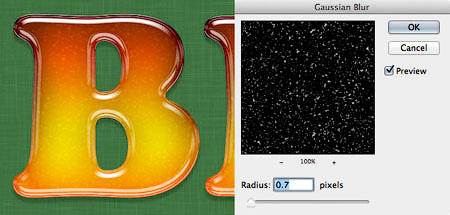
Шаг 9. Теперь, когда "пузырей" достаточно, добавим "пену" в верхнюю часть текста. Это вторая часть урока. Возьмите Rectangle Tool  (Прямоугольник) и нарисуйте фигуру в верхней части текста.
(Прямоугольник) и нарисуйте фигуру в верхней части текста.

Шаг 10. Как и раньше, щелкните правой кнопкой мыши на слое в панели слоев и создайте Clipping Mask (обтравочную маску).

Шаг 11. Когда слой подрезан, нам нужно добавить несколько стилей слоя. Вот они!
Наложение узора:

Внутренняя тень:
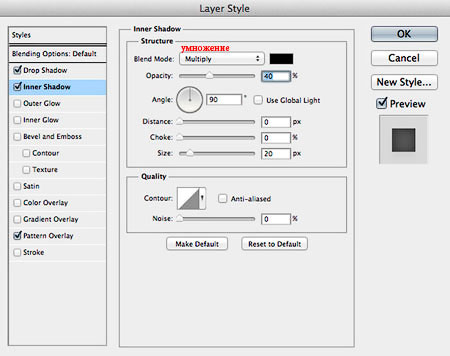
Тень:

У нас получится "прямая" пена:

Шаг 12. Очевидно, что пена должна быть немного искажена. Перед тем, как начать добавлять фильтры, преобразуйте слой для смарт-фильтров! Filter > Convert for Smart Filters (Фильтр>Преобразовать для смарт-фильтров). Слой преобразован, давайте добавим несколько фильтров, начиная с Wave (Волна).
Filter> Distort> Wave (Фильтр>Искажение>Волна)
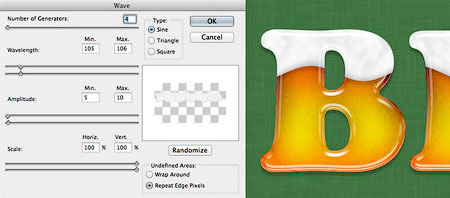
Теперь давайте добавим ZigZag (Зигзаг). Filter> Distort> ZigZag (Фильтр>Искажение>Зигзаг)
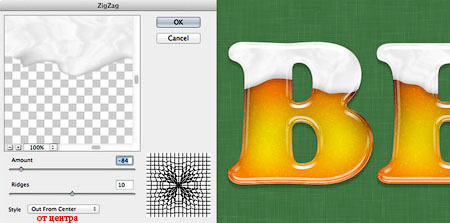
У вас должно получиться что-то вроде этого:

Если есть какие-то области, которые вы бы хотели убрать, то просто добавьте слой-маску и закрасьте области, которые вам мешают чёрным цветом.
Шаг 13. Последний главный шаг, который мы собираемся сделать, будет создание капель воды. Чтобы сделать их, мы создадим пользовательскую кисть и стили слоя. Давайте начнем с кисти! Если у вас нет панели кистей, активируйте ее, зайдя в Window> Brush (Окно>Кисть). Примените следующие настройки:
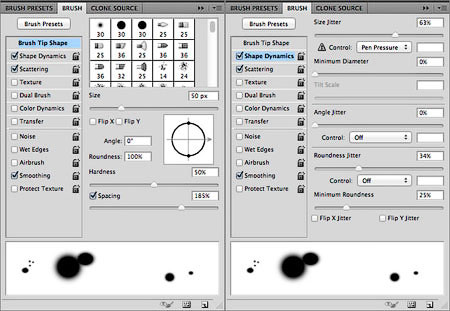
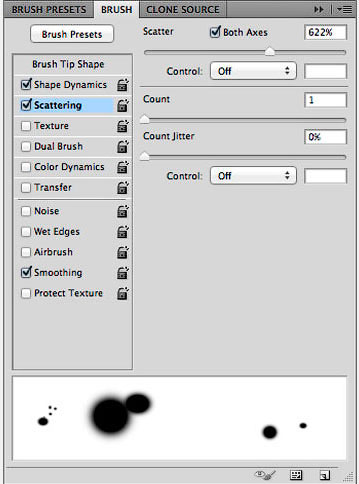
Шаг 14. Теперь, когда кисть готова, на новом, подрезанном (с помощью обтравочной маски) слое, нарисуйте капли воды. Вы можете уменьшать размер кисти с помощью "[", чтобы нарисовать более мелкие капли.

Шаг 15. Как только капли были нарисованы, пришло время применить стили слоя! Вот они!


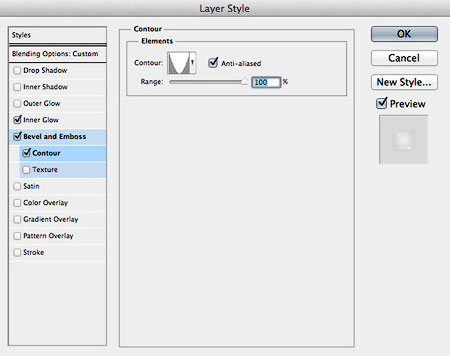

У вас должны получиться красивые капли воды:

Заключение
Это должно дать вам начальную точку для создания собственного "Пивного текста" в Фотошопе. Экспериментируйте со стилями слоя, чтобы получить результат, который вам понравится!
Источник для загрузки материалов урока (ZIP 3,1 Мб)
Автор: Howard Pinsky
Переводчик урока: Сабчук Ангелина